电脑小画家
第3课-电脑小画家——“画图”软件

任意形状裁剪
橡皮擦 吸管 铅笔 喷枪 直线 矩形 椭圆
选定 用颜色填充 放大镜 刷子 文字 曲线 多边形 圆角矩形
二、用铅笔工具画图
按住左键拖动鼠标, 可以在画纸上画出黑 色的线条,用这样的 方法写出你的名字吧!
如何用铅笔工具 写出自己的名字?
知识窗
按住左键拖动鼠标,可以在画纸上画出 黑色的线条,用这样的方法可以写出我 们的名字!
方法1
退出“画图”时,出现下面 的提示怎么办?
保存文件并退出, 要求输入文件名。
不保存文件退出。
课堂评价:
项目 行为养成 键盘指法 学习兴趣
个人评价
在本课学习中你学到了什么?
感 谢
感 谢
阅阅
读读
吗? 今天,老师这里有几幅漂亮的画,不是用纸和笔
画的,请大家看看。出示几幅作品,简单介绍这 是电脑中的画图软件画出来的。然后问学生:“ 你们想学吗?” 今天我们就来学习用电脑画画。
进入新课
返回
怎样启动画图?
开始所有程序附件画图
一、认识“画图”软件的窗口
工
菜单栏
具
箱
画纸
调色板
认识工具箱中的各种工具
知识窗先按住主键盘Fra bibliotek的“Ctrl”键不放,再连续 按小键盘区的“+”号键,可以将铅笔的笔 头调粗;
先按住主键盘区的“Ctrl”键不放,再连续 按小键盘区的“-”号键,就可以将铅笔的笔 头调细。
选择自己喜欢的前景色和背景色,用 不同颜色、不同粗细的“铅笔”写出自 己的名字。
怎样退出“画图”?
方法2
设置好前景色和背景色, 按住左键拖到鼠标是用前 景色画图,按住右键拖动 鼠标则是用背景色画图。
大连理工版信息技术一下《电脑小画家》教案
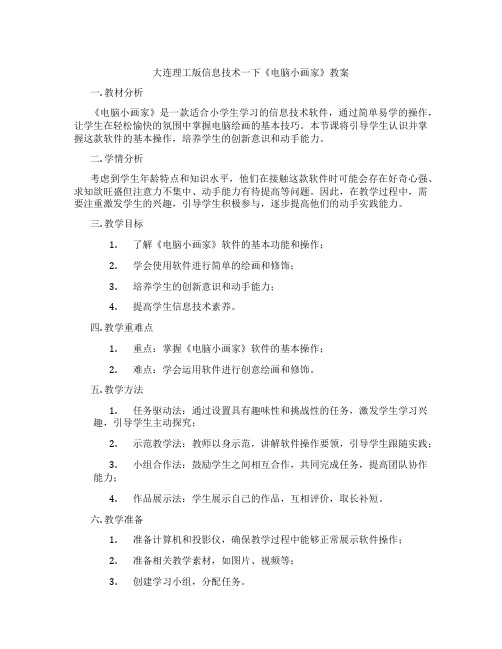
大连理工版信息技术一下《电脑小画家》教案一. 教材分析《电脑小画家》是一款适合小学生学习的信息技术软件,通过简单易学的操作,让学生在轻松愉快的氛围中掌握电脑绘画的基本技巧。
本节课将引导学生认识并掌握这款软件的基本操作,培养学生的创新意识和动手能力。
二. 学情分析考虑到学生年龄特点和知识水平,他们在接触这款软件时可能会存在好奇心强、求知欲旺盛但注意力不集中、动手能力有待提高等问题。
因此,在教学过程中,需要注重激发学生的兴趣,引导学生积极参与,逐步提高他们的动手实践能力。
三. 教学目标1.了解《电脑小画家》软件的基本功能和操作;2.学会使用软件进行简单的绘画和修饰;3.培养学生的创新意识和动手能力;4.提高学生信息技术素养。
四. 教学重难点1.重点:掌握《电脑小画家》软件的基本操作;2.难点:学会运用软件进行创意绘画和修饰。
五. 教学方法1.任务驱动法:通过设置具有趣味性和挑战性的任务,激发学生学习兴趣,引导学生主动探究;2.示范教学法:教师以身示范,讲解软件操作要领,引导学生跟随实践;3.小组合作法:鼓励学生之间相互合作,共同完成任务,提高团队协作能力;4.作品展示法:学生展示自己的作品,互相评价,取长补短。
六. 教学准备1.准备计算机和投影仪,确保教学过程中能够正常展示软件操作;2.准备相关教学素材,如图片、视频等;3.创建学习小组,分配任务。
七. 教学过程1.导入(5分钟)利用趣味动画引入《电脑小画家》软件,激发学生兴趣。
2.呈现(10分钟)展示利用《电脑小画家》软件创作的作品,引导学生关注软件的绘画和修饰功能。
3.操练(15分钟)教师示范软件的基本操作,如画笔、颜色、图层等,并指导学生跟随实践。
4.巩固(10分钟)学生自主尝试运用所学知识进行绘画,教师巡回指导,解答疑难问题。
5.拓展(10分钟)学生分组合作,完成一个创意绘画作品,鼓励创新和互相交流。
6.小结(5分钟)总结本节课所学内容,强调《电脑小画家》软件的基本操作和创意绘画的重要性。
山教版 小学信息技术第一册《第3课 电脑小画家——“画图”软件》教学设计一

山教版小学信息技术第一册《第3课电脑小画家——“画图”软件》教学设计一四年级上信息技术第3课《电脑小画家——“画图”软件》教学设计一任镇东【教材分析】本课是《小学信息技术第一册》(山东教育出版社)第三课第一课时。
【学情分析】【教学目标】1. 掌握画图软件的进入与退出。
2. 熟悉画图软件窗口的组成。
3. 熟悉画图工具箱中各个工具名称,及基本操作方法。
【教学重点】画图工具箱中各个工具名称,及基本操作方法【课前准备】计算机、网络及辅助教学软件。
【教学过程】一、新课导入教师:“画图”软件是windows操作系统中所附的绘图软件,利用它可以绘制简笔画、水彩画、插图或贺年片等。
也可以绘制比较复杂的艺术图案;既可以在空白的画稿上作画,也可以修改其他已有的画稿。
二、新课教学1、启动“画图”软件:讲解并演示启动“画图”软件的方法与操作步骤。
A.单击“开始”按钮,打开“开始”菜单;B.将鼠标指向“开始”菜单下的“程序”选项,打开“程序”菜单。
C.将鼠标指向“程序”菜单中的附件选项,打开“附件”菜单。
D.用鼠标单击“附件”菜单下的“画图”选项,启动画图程序。
2.讲解并演示画图软件的窗口组成:(1)标题栏:它包含了画笔的标题和图画的命名。
(2)菜单栏:有六个下拉式菜单。
(3)工具箱:有许多绘图工具,绘画时任选一项工具。
(4)线宽框:改变每个工具的线条宽度。
(5)调色板:左面是绘画时的前景色和背景色的显示框,右边有28种颜色供选择。
(6)滚动条:上、下、左、右移动绘图区域。
(7)绘图区:在该区作图、绘画。
3.讲解绘画工具的选择和应用:(边讲解边演示)(1)剪切工具:裁剪工具:它可以定义形状自由的剪切块。
(2)选定工具:它可以定义一个矩形剪切块。
(3)橡皮:可以擦除图面中不想要的部分。
(4)涂色工具:用前景色对封闭区填充。
(5)取色工具:它是用一个图形的颜色填另外的封闭图形区域。
(6)铅笔:可以在绘图区内任意画线,(7)刷子:与铅笔工具相似,只是刷子工具状态有12种,使绘图更为丰富。
2019-2020年五年级信息上册 第12课电脑小画家教案 湘教版

2019-2020年五年级信息上册第12课电脑小画家教案湘教版教材分析《电脑小画家》是小学信息技术教材第五册《美妙的图画世界》单元的第四课。
由于之前学生都学习了画图工具的使用、色彩的填充、图象的复制粘贴知识,如果进一步学习放大镜的利用和为图片添加文字,学生就可以将图画画得更细腻,并掌握图文混排知识,从而为板报锦上添花,尝试到制作明信片的乐趣。
教学目标分析1.认知目标:掌握放大镜的使用;熟悉、掌握并应用画图工具给图画添加文字;掌握图片的选择及在图片中插入文字的技巧。
2.能力目标:通过学生自主探究学习,培养他们的观察能力与审美能力,以及对信息的加工处理能力和创新设计能力。
3.情感与价值观目标:通过本课内容的学习,激发学生对电脑学习与应用的浓厚兴趣;在同学之间的交流合作中,培养学生互相帮助、团结协作的良好品质。
教学具体任务与问题设计1.看懂课本示范(68页),掌握给图片插入文字的操作方法。
2.学会到教师指定的目录选择文件图片插入。
3.学会运用“A”工具在适当的位置添加文字的方法.。
4.为添加的文字选择字体、字号、颜色。
5.为自己或爸爸设计明信片。
6.鼓励学生从互联网上搜索、下载合适的图片插入板报。
(如果学生会上网且条件允许)7.学会利用放大镜辅助修改图象细节。
问题的设计就是围绕利用Win98自带的画图工具处理图片、制作电子板报、进行图文混排等方面来进行的。
分七步完成的教学任务依次是:采用循序渐进的做法,先学会找自己喜欢的图片或者自己画(自己画则适当用放大镜辅助修改),然后插入文字,然后升华编辑板报,体会制作明信片的乐趣。
这样就能达到教学目的,把学生的学习积极性引到正确的轨道上来,从而提高学生审美的方法和能力。
教学要点1、教学重点:本课的重点是在自己喜欢的图片上插入文字。
2、教学难点:本课的难点是插入图片排版时的版式设计。
教法采用目前信息技术教学倡导的“任务驱动”教学法,以指导学生完成一个个具体的学习任务而开展课堂教学,以尝试发现、综合对比、总结归纳、网络教室直观演示等形式贯穿整个教学过程。
苏少版三年级综合实践活动下册第三单元主题活动一《我是电脑小画家》教学设计

苏少版三年级综合实践活动下册第三单元主题活动一《我是电脑小画家》教学设计一. 教材分析《我是电脑小画家》这一主题活动,让学生在学习中发现电脑绘画的乐趣,培养学生的创新意识和动手能力。
教材内容丰富,包括绘画软件的基本操作、绘画技巧以及创意绘画等方面。
通过本主题活动,学生可以掌握电脑绘画的基本技巧,提高自己的审美能力和创造力。
二. 学情分析三年级的学生已经具备了一定的电脑操作基础,对新鲜事物充满好奇,具有较强的学习兴趣。
但部分学生可能对绘画技巧掌握不够,需要在教学中给予个别指导。
此外,学生的绘画水平和审美观念各有不同,教师应充分考虑个体差异,鼓励每个学生发挥自己的特长。
三. 教学目标1.让学生掌握绘画软件的基本操作。
2.培养学生运用电脑绘画技巧创作美丽画面的能力。
3.提高学生的审美观念和创新意识。
四. 教学重难点1.教学重点:绘画软件的基本操作,绘画技巧的应用。
2.教学难点:创意绘画,审美观念的培养。
五. 教学方法1.任务驱动法:通过完成具体任务,让学生学会绘画软件的基本操作和绘画技巧。
2.示范教学法:教师演示绘画过程,引导学生模仿和实践。
3.创意实践法:鼓励学生发挥想象力,创作出独特的画作。
4.小组合作法:学生分组讨论,互相学习,共同提高。
六. 教学准备1.准备电脑和投影仪,确保设备正常运行。
2.准备绘画软件,如画图工具、Photoshop等。
3.准备相关教学素材,如图片、视频等。
4.准备黑板和粉笔,用于板书。
七. 教学过程1.导入(5分钟)利用投影仪展示一些精美的电脑绘画作品,激发学生的学习兴趣。
教师简要介绍本主题活动内容,并提出学习目标。
2.呈现(10分钟)教师演示绘画软件的基本操作,如选择工具、调整画笔大小等。
同时,讲解绘画技巧,如线条的流畅、颜色的搭配等。
3.操练(10分钟)学生根据教师讲解的内容,自行尝试使用绘画软件进行简单绘画。
教师巡回指导,解答学生疑问。
4.巩固(10分钟)学生分组合作,完成一个共同的绘画作品。
小学信息技术教案电脑小画家

小学信息技术教案电脑小画家小学信息技术教案 - 电脑小画家引言:在当今数字化时代,信息技术已经成为小学教育中不可或缺的一部分。
电脑小画家是一种强大的工具,它能够让学生发展创造力、培养艺术才能,并加深对计算机和信息技术的理解。
本文将为您提供一份小学信息技术教案,教导学生如何利用电脑小画家进行绘画创作,同时促进他们对信息技术的理解和运用。
教学目标:- 了解电脑小画家的基本功能和操作方法。
- 掌握电脑小画家中常用绘画工具的应用。
- 培养学生的创造力和艺术表现力。
- 加深对计算机和信息技术的理解和应用。
教学准备:- 一台装备有电脑小画家软件的计算机。
- 小学生绘画素材,如纸张、铅笔、颜色铅笔等。
- 课堂投影仪或电脑屏幕。
教学步骤:第一步:引入和讨论(10分钟)- 引导学生回顾并交流关于绘画的基本知识,例如绘画是用来表达思想和感情的一种艺术形式。
- 提问学生是否了解电脑小画家以及是否有使用过类似的软件进行绘画。
- 引导学生思考和讨论电脑小画家与传统绘画方式的不同,并鼓励他们分享自己的观点和经验。
第二步:介绍电脑小画家(15分钟)- 通过展示投影仪或者在计算机屏幕上展示电脑小画家的界面给学生提供一个直观的了解。
- 着重介绍电脑小画家中的绘制工具,如画笔、颜料、橡皮擦等,以及调整线条粗细、颜色、透明度的方法。
- 解释工具栏中其他工具的功能,如形状工具、填充工具、剪切工具等。
- 强调学生们将会在接下来的活动中学习如何运用这些工具进行绘画创作。
第三步:示范与实践(20分钟)- 在电脑屏幕上示范一些简单的绘画技巧,如使用画笔工具进行自由绘制、使用填充工具填充颜色、使用形状工具绘制几何图形等。
- 强调学生在实践的过程中要注意线条的流畅性、颜色的搭配和整体的效果。
- 鼓励学生在示范后进行亲自实践,可以让他们尝试画一些简单的图案、几何图形或者表达自己的想法。
第四步:个人或小组绘画任务(30分钟)- 分配个人或小组绘画任务,例如让学生画一个校园景色、一幅家庭合照或者一个具有主题的自由创作。
小学美术《电脑小画家》教案
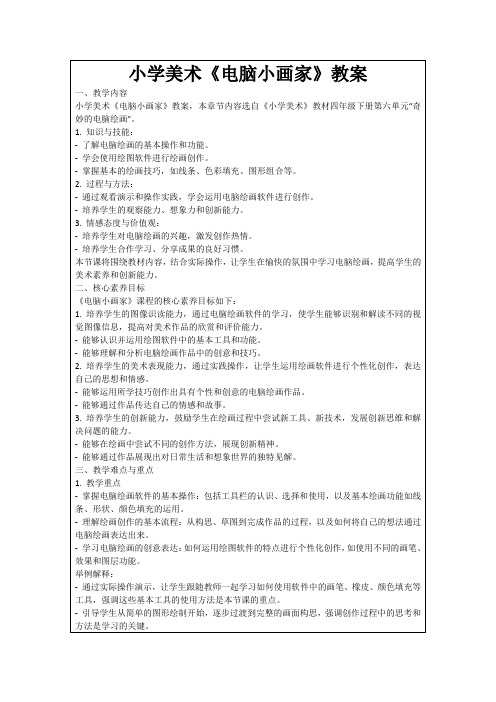
1.理论介绍:首先,我们要了解电脑绘画的基本概念。电脑绘画是利用绘图软件在电脑上进行的创作活动。它是现代艺术表现的一种重要形式,可以帮助我们更好地表达自己的思想和情感。
2.案例分析:接下来,我们来看一个具体的案例。这个案例展示了如何使用绘图软件创作出美丽的画作,以及电脑绘画在生活中的应用。
-能够在绘画中尝试不同的创作方法,展现创新精神。
-能够通过作品展现出对日常生活和想象世界的独特见解。
三、教学难点与重点
1.教学重点
-掌握电脑绘画软件的基本操作:包括工具栏的认识、选择和使用,以及基本绘画功能如线条、形状、颜色填充的运用。
-理解绘画创作的基本流程:从构思、草图到完成作品的过程,以及如何将自己的想法通过电脑绘画表达出来。
-能够认识并运用绘图软件中的基本工具和功能。
-能够理解和分析电脑绘画作品中的创意和技巧。
2.培养学生的美术表现能力,通过实践操作,让学生运用绘画软件进行个性化创作,表达自己的思想和情感。
-能够运用所学技巧创作出具有个性和创意的电脑绘画作品。
-能够通过作品传达自己的情感和故事。
3.培养学生的创新能力,鼓励学生在绘画过程中尝试新工具、新技术,发展创新思维和解决问题的能力。
1.对于难点内容,增加讲解和演示的次数,让学生有更多的机会进行实践操作。
2.在小组讨论环节,注重培养学生的独立思考能力,鼓励他们提出自己的观点和解决方案。
3.精简新课讲授内容,突出核心知识点,确保学生能够更好地吸收和掌握。
4.关注学生的学习反馈,及时调整教学方法和进度,提高课程效果。
此外,小组讨论环节也让我看到了学生们的合作精神和思考能力。他们在讨论中互相启发,共同解决问题,这有助于提升他们的团队协作能力。但同时,我也发现有些学生在讨论中过于依赖他人,缺乏独立思考。在今后的教学中,我将注重引导学生独立思考,鼓励他们提出自己的观点和解决方案。
初识电脑小画家的教案

初识电脑小画家的教案教案名称:初识电脑小画家一、教学目标1.让学生了解电脑小画家这种创作软件,在电脑上绘制简单的图形。
2.培养学生的创造力和想象力,通过绘画活动提高学生的审美能力和艺术表现力。
二、教学准备1.电脑、投影仪、音响设备等。
2.软件平台:电脑小画家。
3.准备一些简单的绘画题材(如动物、植物、风景等)。
三、教学过程1.导入新课(10分钟)通过展示一些著名画家的作品,引发学生对绘画的兴趣。
并简单介绍电脑小画家软件的作用,以及如何使用。
2.熟悉软件操作(15分钟)向学生介绍电脑小画家的功能和操作方法。
包括绘制形状、选择颜色、调整画笔粗细等。
通过实际操作进行讲解,引导学生一起尝试。
3.练习绘画(40分钟)给学生一些简单的绘画题材,如画一只小猫、画一朵花等,让学生用电脑小画家进行绘画。
引导学生观察题材的形状和颜色,选择合适的画笔和颜色进行作画。
同时,教师可以组织学生进行小组合作,互相交流和分享绘画经验。
鼓励学生展示自己的绘画成果,并对作品进行简单的评价和鼓励。
4.展示与评价(15分钟)学生完成绘画后,教师可以将学生的作品投影展示,并组织学生互相欣赏和评价作品。
教师可以提问学生关于作品的创意、构图、色彩运用等方面的问题,引导学生进行思考和反思。
五、课堂总结(10分钟)教师与学生一起总结本节课的学习内容和收获。
鼓励学生积极参与绘画活动,培养他们的创造力和想象力。
同时,教师可以介绍更多关于绘画的知识,并鼓励学生参加绘画课程或活动,提高他们的艺术技能。
六、巩固拓展(可选)1.鼓励学生自学更多关于电脑小画家的操作方法,并尝试绘制更复杂的图形。
2.邀请一位专业画家或美术老师来校进行绘画教学,为学生提供更多指导和展示。
七、教学反思本节课通过教授电脑小画家软件的操作方法和绘画题材的练习,引发学生对绘画的兴趣,培养学生的创造力和想象力。
通过合作与分享,提高学生的艺术表现力和审美能力。
同时,通过学生的展示和评价,培养学生的审美价值观和团队协作能力。
小学综合实践三年级下册我是电脑小画家优质教案
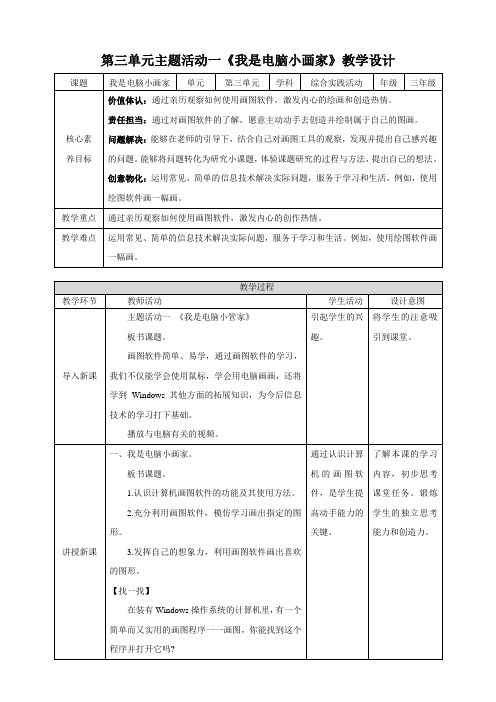
第三单元主题活动一《我是电脑小画家》教学设计
的两个黑色椭圆。
2.设置颜色2为白色;选择椭圆形工具,轮廓线设置为无轮廓线,填充色设置为纯色;画出如图所示的三个白色椭圆。
3.设置颜色2为橙色;选择椭圆形工具,轮廓线设置为无轮廓线,填充色设置为纯色;画出如图所示的三个橙色椭圆。
4.设置颜色2为红色;选择椭圆形工具,轮廓线设置为无轮廓线,填充色设置为纯色;画出如图所示的两个红色椭圆。
5.设置颜色1为黑色;选择铅笔工具;粗细设置为3px;如图描绘企鹅的眼睛。
【填一填】
可爱的小企鹅用几个椭圆形就能画出来了,那么生活中的其他小动物是否也用常见的几何图形画出来呢?
动物名称: 小猫预期效果动物名称:
大公鸡
预期效果
用到的几何图形: 椭圆形用到的几何图形: 三角形
动物名称: 大嘴鱼预期效果动物名称:
金鱼
预期效果
用到的几何图形: 椭圆形用到的几何图形: 圆形和椭圆形
【议一议】
在画图软件里,除了使用几何图形拼接,你还有什么好的方法能将喜欢的小动物呈现出来?
参考填写表格
通过与同学讨
论,知道还应
有更多的画图
方式
培养学习思考能
力与创造能力
锻炼学生合作解
决问题的能力和
锻炼语言组织能
力。
优质课一等奖小学综合实践《我是电脑小画家》

开始--程序--附件--画图
标题栏 菜单栏 工具栏 链接区
工作区 状态区
最小化按 钮
最大化按 钮
关闭按钮
图 3-1 Windows XP的窗口的组成
绘图工 具栏
标题栏
菜单栏
最小化 最大化 关闭按
按钮按钮钮 Nhomakorabea工具样式 颜料盒
画纸 状态栏
试一试
• 请你在画纸上,试着使用绘图工具画画。
我是电脑小画家
操作鼠标的基本姿势
• 操作鼠标的基本姿势:右手握鼠标,食 指和中指分别放在左右键上,拇指和无 名指清夹两侧,鼠标的后半部分恰好在 手掌下。
鼠标的操作
• 1、单击 • 2、双击 • 3、移动 • 4、右击
跟“画图”程序做朋友
• 你能利用我们学习过的哪种方法打 开“画图”程序员呢?请你动手试 一试!!!
大连理工版信息技术一下《电脑小画家》教学设计
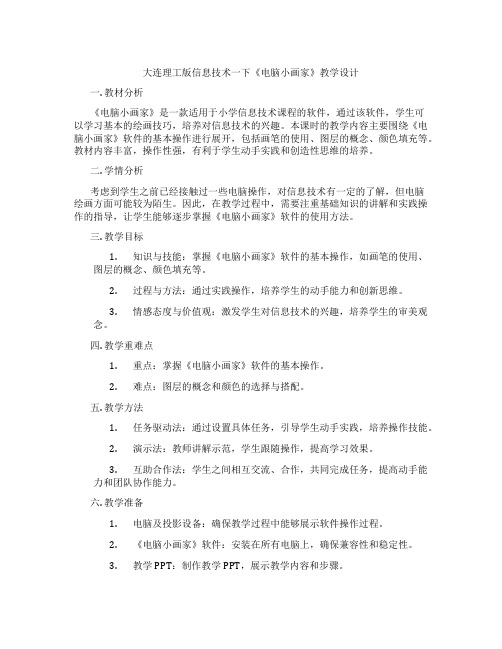
大连理工版信息技术一下《电脑小画家》教学设计一. 教材分析《电脑小画家》是一款适用于小学信息技术课程的软件,通过该软件,学生可以学习基本的绘画技巧,培养对信息技术的兴趣。
本课时的教学内容主要围绕《电脑小画家》软件的基本操作进行展开,包括画笔的使用、图层的概念、颜色填充等。
教材内容丰富,操作性强,有利于学生动手实践和创造性思维的培养。
二. 学情分析考虑到学生之前已经接触过一些电脑操作,对信息技术有一定的了解,但电脑绘画方面可能较为陌生。
因此,在教学过程中,需要注重基础知识的讲解和实践操作的指导,让学生能够逐步掌握《电脑小画家》软件的使用方法。
三. 教学目标1.知识与技能:掌握《电脑小画家》软件的基本操作,如画笔的使用、图层的概念、颜色填充等。
2.过程与方法:通过实践操作,培养学生的动手能力和创新思维。
3.情感态度与价值观:激发学生对信息技术的兴趣,培养学生的审美观念。
四. 教学重难点1.重点:掌握《电脑小画家》软件的基本操作。
2.难点:图层的概念和颜色的选择与搭配。
五. 教学方法1.任务驱动法:通过设置具体任务,引导学生动手实践,培养操作技能。
2.演示法:教师讲解示范,学生跟随操作,提高学习效果。
3.互助合作法:学生之间相互交流、合作,共同完成任务,提高动手能力和团队协作能力。
六. 教学准备1.电脑及投影设备:确保教学过程中能够展示软件操作过程。
2.《电脑小画家》软件:安装在所有电脑上,确保兼容性和稳定性。
3.教学PPT:制作教学PPT,展示教学内容和步骤。
4.教学素材:准备一些简单的绘画素材,如图片、图层等,方便学生实践操作。
七. 教学过程1.导入(5分钟)教师通过提问方式引导学生回顾之前所学过的电脑操作知识,为新课的学习做好铺垫。
2.呈现(10分钟)教师讲解《电脑小画家》软件的基本操作,如画笔的使用、图层的概念、颜色填充等,同时展示PPT中的教学内容和步骤。
3.操练(10分钟)教师演示如何使用《电脑小画家》软件绘制一幅简单的画,让学生跟随操作。
优质课一等奖小学综合实践《我是电脑小画家》

我给乐乐找个家
要求:1、 在画图板中打开“竹林”图片; 2、将图片调整成合适的大小。 3. 复制粘贴变成一片竹林
我请乐ቤተ መጻሕፍቲ ባይዱ来安家
方法一:通过“编辑——粘贴来 源”调用以前画的大熊猫;
方法二:通过画图板打开一张 熊猫的图片,通过“复制——粘 贴”将大熊猫粘贴到竹林中。
我请朋友来做客
我来出主意: 可以通过“翻转/旋转和拉伸
/扭曲”制作出不同形态的大熊猫 来给乐乐做朋友;
可以请来更多小动物来给 乐乐做朋友。
亲爱的同学谢谢你, 让我回到竹林里, 蓝天绿水青草地, 还有朋友同嬉戏。 感谢你们小画家, 电脑画图人人夸, 希望你们更努力, 创造美好新天地!
信息技术《电脑小画家画图初识》说课稿
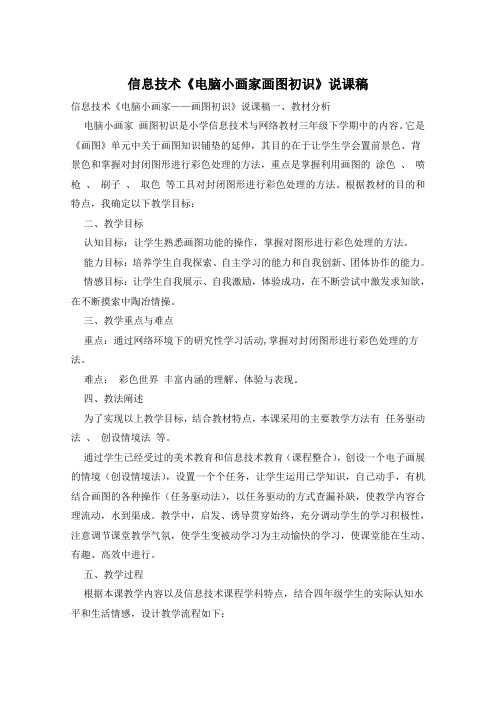
信息技术《电脑小画家画图初识》说课稿信息技术《电脑小画家——画图初识》说课稿一、教材分析电脑小画家画图初识是小学信息技术与网络教材三年级下学期中的内容。
它是《画图》单元中关于画图知识铺垫的延伸,其目的在于让学生学会置前景色、背景色和掌握对封闭图形进行彩色处理的方法,重点是掌握利用画图的涂色、喷枪、刷子、取色等工具对封闭图形进行彩色处理的方法。
根据教材的目的和特点,我确定以下教学目标:二、教学目标认知目标:让学生熟悉画图功能的操作,掌握对图形进行彩色处理的方法。
能力目标:培养学生自我探索、自主学习的能力和自我创新、团体协作的能力。
情感目标:让学生自我展示、自我激励,体验成功,在不断尝试中激发求知欲,在不断摸索中陶冶情操。
三、教学重点与难点重点:通过网络环境下的研究性学习活动,掌握对封闭图形进行彩色处理的方法。
难点:彩色世界丰富内涵的理解、体验与表现。
四、教法阐述为了实现以上教学目标,结合教材特点,本课采用的主要教学方法有任务驱动法、创设情境法等。
通过学生已经受过的美术教育和信息技术教育(课程整合),创设一个电子画展的情境(创设情境法),设置一个个任务,让学生运用已学知识,自己动手,有机结合画图的各种操作(任务驱动法),以任务驱动的方式查漏补缺,使教学内容合理流动,水到渠成。
教学中,启发、诱导贯穿始终,充分调动学生的学习积极性,注意调节课堂教学气氛,使学生变被动学习为主动愉快的学习,使课堂能在生动、有趣、高效中进行。
五、教学过程根据本课教学内容以及信息技术课程学科特点,结合四年级学生的实际认知水平和生活情感,设计教学流程如下:(一)创设情境,激情导入(二)步步为营,导学达标(三)归纳总结,完成建构具体阐述(一)创设情境,激情导入首先展示一个美丽的电子画展情境,学生通过已有生活体验肯定会发表自己的评价,认识到电子画展中的作品是多么多姿多彩。
接着出示电子画展中未涂色的作品,学生认识到电子画展中未涂色的作品由于缺乏色彩而显得单调、不美。
初识电脑小画家的教案

一、教案简介教案名称:初识电脑小画家课时安排:2课时教学目标:1. 让学生了解电脑小画家的基本功能和操作方法。
2. 培养学生运用电脑进行创作的兴趣和能力。
3. 提高学生对信息技术的学习热情,培养学生的创新思维。
教学内容:1. 电脑小画家的简介及基本功能。
2. 电脑小画家的操作方法。
3. 利用电脑小画家进行简单的创作实践。
教学重点与难点:重点:电脑小画家的基本功能和操作方法。
难点:利用电脑小画家进行创作实践。
教学方法:演示法、任务驱动法、分组合作法。
二、教学准备教师准备:1. 电脑小画家软件安装好,并确保正常运行。
2. 准备一些简单的绘画教程或示例。
3. 准备投影仪或大屏幕,以便进行演示。
学生准备:1. 安装好电脑小画家软件。
2. 熟悉电脑的基本操作。
三、教学过程第一课时:一、导入新课(5分钟)1. 教师通过向学生展示一些利用电脑小画家创作的绘画作品,引发学生对电脑小画家的兴趣。
2. 教师提问:“你们听说过电脑小画家吗?它有什么特别之处?”二、自主探究(10分钟)1. 学生自主尝试操作电脑小画家,探索其基本功能。
2. 学生分享自己在探索过程中发现的功能和技巧。
三、教师讲解(15分钟)1. 教师讲解电脑小画家的基本功能和操作方法。
2. 教师通过示例,演示如何利用电脑小画家进行绘画创作。
四、实践操作(10分钟)1. 学生根据教师提供的教程或示例,进行实践操作。
2. 教师巡回指导,解答学生在操作过程中遇到的问题。
五、课堂小结(5分钟)1. 教师总结本节课学生所学的内容。
2. 学生分享自己在实践操作中的收获和感受。
第二课时:一、复习导入(5分钟)1. 教师通过提问方式,复习上节课所学的内容。
2. 学生展示自己在课后利用电脑小画家进行创作的绘画作品。
二、深入学习(10分钟)1. 教师讲解电脑小画家的高级功能和技巧。
2. 教师通过示例,演示如何利用电脑小画家进行更复杂的绘画创作。
三、实践操作(10分钟)1. 学生根据教师提供的教程或示例,进行实践操作。
我是电脑小画家 读本

小学信息技术课综合实践手册1、画图软件操作流程大家都喜欢画画,你试过用电脑画画嘛?让我们先来认识一下什么是画图软件吧。
首先,启动“画图”程序步骤:1、在启动Windows后,单击“开始”按钮,鼠标指针依次指向“程序(P)”“附件”,单击“画图”命令。
这时屏幕上就出现了“画图”程序的窗口。
2.认识“画图”窗口“画图”窗口除了有标题栏、菜单栏、状态栏外,还有一些特有的组成部分。
(1)画图区在这个窗口中,有一大块空白区域,这就是用来画画的地方,我们把它叫做“画图区”。
(2)工具箱画画当然需要很多工具,在画图区的左边有一个工具箱,里面有橡皮、铅笔、喷枪、直线等16种绘图工具,这么多工具怎样来记呢?不要着急,把鼠标移到其中一个工具按钮上,停留几秒钟,你会发现什么?(出现此按钮的提示)而且形象化的按钮本身也能帮助记忆。
那么我们怎样来选择这些工具呢?下面老师就以“直线”工具为例。
方法:单击工具箱中的“直线”工具按钮,“直线”工具按钮立即凹下去,这表示已经选定了“直线”工具,使用它就可以到画图区去画直线了。
(3)工具状态选择器不知道同学们有没有发现,选定不同的工具时,在工具箱的底部分别出现了不同的选择,我们把它叫做“工具状态选择器”。
它是用来确定所选定的工具的类型、大小、范围的,想怎样变线条粗细。
(4)颜料盒一幅好的图画当然少不了色彩,你们知道选择颜色的地方吗?(在画图区的下面)我们把它称为颜料盒。
使用时只需把鼠标指针移到你要选用的颜色上,单击就可以了。
3.退出“画图”程序如果我不想画画了,那怎样来退出这个“画图”程序呢?方法:单击“文件(F)”菜单,出现下拉菜单后,找到“退出(X)”命令,单击它。
(师演示)如果还没有保存画好或修改过的图形,则在退出“画图”程序时,屏幕上会出现一个对不保存图形就退出;如果单击“取消”按钮,则不退出“画图”程序。
想一想:还可以怎样退出?[练一练]练习启动和退出“画图”程序。
2、画直线一、瞧,这是一面小旗,它是由哪几部分组合而成的?(演示图画)那怎样来画这面小旗呢?图画中的线条主要由直线和曲线两类,我们今天就来学习画线。
《电脑小画家》教学设计
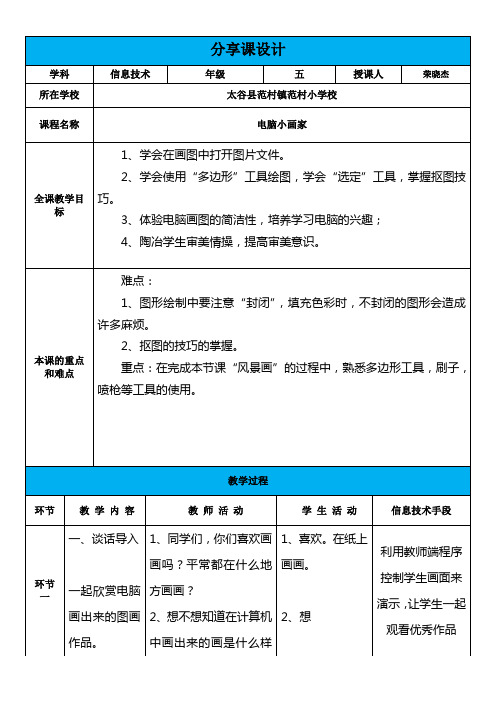
四、一起完成风景画
(学习抠图技巧)
1、大家完成涂色了,可是画面中只有这些山地,很单调,好像缺些生活气息,可以增加些什么内容呢?
2、好,那么大家想想,房子该如何增加进来呢?可以两人一起讨论一下。
3、在这里,老师教大家一个抠图的技巧。
①所谓“抠图”就是将需要的图块抠下来,放进自己的图中。
②教师演示,另外打开画图程序,空白画布中,先将房子画好。
2、着色
教师演示将草,树,山等元素着色
3、提醒学生可以额外增加一些内容,比如天空中的白云,刷出树上丰收的果实
1、学生倾听完成后,先讨论。然后在5分钟内勾勒出这些风景线条。
2、学生认真学习着色技巧,适当做笔记。1分钟内完成着色
任务驱动,学生兴趣浓厚,边讲边练,学生很快掌握了线条工具,和着色技巧。并兴趣盎然的刷出苹果、梨等,还有些学生喷出漂亮的白云和太阳。学生想象力驱使学生掌握了椭圆、喷枪等工具的使用。
直接在图里面画房子。
学生2:不行,后面的山脉线条与房子的线条会交叉,不好涂色了。
3、学生认真观察思考抠图的操作,并在10分钟内,利用矩形工具,多边形工具以及椭圆工具画出房子来,并且涂色。很快抠图到风景画中。
学生利用了橡皮、椭圆、填充工具将鸡画出来,并且抠图进了风景画中。有的学生还给鸡复制出好多鸡来,围在一起吃小米。(小米用刷子工具)
3、出示优秀的绘画作品。(作品是多样性的,并且是有层次性的)
4、刚才这些作品都是同学们用Windows xp中自带的“画图”程序画出来的,今天我们就一起来学习“画图”程序。
1、喜欢。在纸上画画。
2、想
3、学生认真欣赏
利用教师端程序控制学生画面来演示,让学生一起观看优秀作品
环节二
二、画图工具的再认识
电脑小画家教学反思

电脑小画家教学反思信息技术课程是一门新课程,它对于培养学生的科学精神、创新精神和实践能力,提高学生对信息社会的适应能力等方面都具有重要的意义。
在信息技术教学中,必须以新的教学理念和教学理论为指导,探索适合信息技术课堂教学的教与学的新策略和新模式,将信息技术教育的每一堂课真正转变为培养学生信息素养的金土地。
以下是我对电脑小画家一课的教学反思:在教学在图片中插入文字及使用放大镜时,刚开始我的教学设计只是让学生跟着课本上的例题做,例题完成后再做课本后的习题。
一节课下来,觉得教学效果不好,虽然学生一直在动手实践,但是他们只是照着课本上的操作步骤一步步完成练习,学生的积极性无法激起,创新精神根本无从体现,顶多也就是一次计算机操作技能训练而已。
课后我对教学进行了反思。
为什么不把主动权交给学生,让学生自己去发现、探索呢?这样不是更能激起学生学习的兴趣和主动性了吗?于是我重新规划了此节课,把这节课教学目标由一维(知识)转变成立体三维:知识、能力、情感。
具体如下:1.认知目标:掌握放大镜的使用;熟悉、掌握并应用画图工具给图画添加文字;掌握图片的选择及在图片中插入文字的技巧。
2.能力目标:学生自主探究学习,培养他们的观察能力与审美能力,以及对信息的加工处理能力和创新设计能力。
3.情感与价值观目标:激发学生对电脑学习与应用的浓厚兴趣;在同学之间的交流合作中,培养学生互相帮助、团结协作的良好品质。
在教法设计上不再是“教师带着知识走向学生”,而是“教师带着学生走向知识”。
首先,我为学生创设了一个主动探究、积极进取、自主学习的良好氛围,这是发挥学生的主体性的基础。
例如:通过教师的作品展示,激起学生创作欲望,有了良好的氛围,原本单调的学习过程变成了一个充满乐趣、充满想象、不断创新的过程,一个科学的、有计划的动手实践过程;其次,让学生在完成作业的基础上可以自主创作、自主设计。
这样设计的任务就具有很大的想象空间,学生们敢于独立思考,敢于大胆想象,并通过实践探索实现了自己的想法,这为学生的创造性提供了展示的舞台。
- 1、下载文档前请自行甄别文档内容的完整性,平台不提供额外的编辑、内容补充、找答案等附加服务。
- 2、"仅部分预览"的文档,不可在线预览部分如存在完整性等问题,可反馈申请退款(可完整预览的文档不适用该条件!)。
- 3、如文档侵犯您的权益,请联系客服反馈,我们会尽快为您处理(人工客服工作时间:9:00-18:30)。
电脑小画家
——认识“画图软件”(第1课时)
教学目标:
(1)学习Windows操作系统中自带的画图软件。
(2)学会进入与正常退出“画图”窗口。
(3)认识“画图”窗口的组成。
(4)初步认识绘图工具箱。
(5)掌握铅笔工具的使用。
教学重点与难点:
重点:“画图”软件窗口的认识和铅笔工具的使用。
难点:前景色、背景色的区分、橡皮的多种用途。
教学方法:
任务驱动法,自主探究法,小组合作学习法等。
课前准备:
课件及多幅电脑绘画
教学过程:
一、创设情境,激情导入
师:同学们喜欢画画吗?喜欢电脑吗?
那有没有想过用电脑画画?
播放课前准备好的电脑绘画,学生边看边惊叹。
在Windows操作系统中附带着一只神奇的“画笔”,今天我们就来学习一下怎样用这支神奇的“画笔”画出多彩的图画,引入课题。
板书课题:电脑小画家
——认识“画图”软件
二、实践操作,获取新授
刚才老师说的这支神奇的“画笔”就是电脑中的“画图”软件,有同学知道怎样打开“画图”软件吗?
找学生示范,其他同学观看
步骤:单击“开始”按钮,鼠标指针依次指向“程序”-“附件”,单击“画图”命令。
这时屏幕上就出现了“画图”程序的窗口。
这样的打开方式有点麻烦,同学们,如果我们在桌面上建立一个快捷图标是不是更方便呢?这样我们用这个程序的时候,只需要双击它就行了。
小技巧:创建“画图”软件的桌面快捷方式,师演示
学生操作:在桌面上建立“画图”软件的快捷方式,并双击打开“画图”软件。
1、认识“画图”窗口
师:打开“画图”程序,你看到了什么,左右的同学可以互相商量一下!
生互相商量:彩笔、颜料、铅笔、橡皮、绘画纸、调色板等。
师指生说一下,引出课本P23页窗口的组成。
(1)标题栏。
涉及“最大化”、“最小化”、“关闭”按钮的知识,找同学来说一下
(2)菜单栏
(3)工具箱
这么多工具怎样来记呢?你知道吗?小组讨论,派代表回答。
小技巧:将鼠标指针移到工具箱中的各种工具上停留几秒,会出现中文提示。
(4)工具样式区
(5)调色板
调色板是选择颜料的地方,它有前景色、背景色和颜料盒组成。
设置前景色的方法:用鼠标左键单击颜料盒中的某一种颜色,前景色就会变成你选取的颜色。
设置背景色的方法:用鼠标右键单击颜料盒中的某一种颜色,前景色就会变成你选取的颜色。
用彩色卡纸和彩笔展示前景色和背景色的不同
2、用铅笔工具画画
师:同学们,现在我们和画图程序各部分组成都熟悉了,现在让我们快来用一用这个画图程序好不好?
老师布置一个任务,在画纸上写上自己的名字。
学生自主尝试(生自主的用铅笔这个工具,师可以请生说一说你用什么工具)
总结发言:在画纸上按住左键拖动鼠标,可以在画纸上画出黑色的线条。
师:出错了怎么办?
生:用橡皮擦
教师点评,指出问题:要稳住鼠标,线条要平滑。
出示任务,学生组内讨论
a.如何改变画纸的大小?
b.铅笔笔头的粗细如何调整?
c.橡皮擦的大小可以改变吗?如何改变?
d.如果对画的图画不满意,怎样清除图像?
三、运用知识、体验成功
1. 用铅笔工具画一种你喜欢的水果。
2.用铅笔工具画一种你喜欢的动物。
3. 用铅笔工具画一个小房子。
任选一个
自主操作,教师巡视指导。
四、保存图画,退出“画图”程序
师:同学们,今天我们交了画图这个新朋友,你们喜欢它吗?可是由于时间的关系,我们要和它说再见了,但是我的画想保存下来,你会保存吗?
(保存画图文件,要重点说明保存的路径、文件名,由于比较难,所以这里教师演示教学。
)
教师示范保存。
五、归纳小结
通过今天的学习,你有什么收获?。
